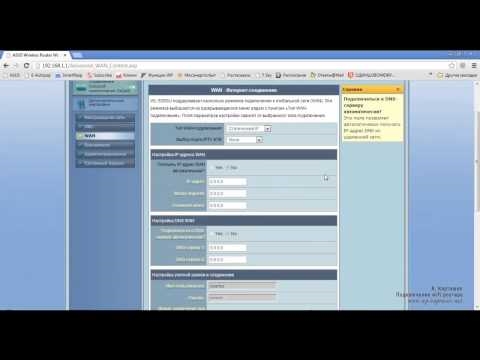Poté, co jsem vytvořil stránku s recenzemi, charakteristikami a malou recenzí routeru Linksys E1200 (mimochodem, nechte vaše recenze), stále jsem si nemohl najít čas na napsání podrobných pokynů, jak konfigurovat Linksys E1200. Ale rozhodl jsem se, že to musím udělat, jinak se model E1200 zdá být nyní populární, což znamená, že pokyny k instalaci budou užitečné pro mnoho. Pokusím se vše vysvětlit jednoduchým jazykem a samozřejmě obrázky. Jak chceš :)
Linksys E1200 - router vyrobený výhradně pro domácí použití a střední zátěž. To lze pochopit při pohledu na jeho cenu a vlastnosti. Pokrytí Wi-Fi není skvělé, mělo by to stačit na dva pokoje. Síť Wi-Fi se zdá být stabilní, vypadá dobře a je vyrobena z vysoce kvalitního plastu. Linksys E1200 je vhodný pro připojení k internetu prostřednictvím Wi-Fi vašich mobilních zařízení, notebooků a v případě potřeby stacionárních počítačů, televizorů a dalších zařízení pomocí síťového kabelu. Nastavení Linksys E1200 není obtížné, a to nyní uděláme.
Mimochodem, nakonfiguruji to přes ovládací panel (který zadáme přes prohlížeč). Tento router je dodáván s diskem s programem, který spouštíme na našem počítači a krok za krokem konfigurujeme náš Linksys. Ano, věc je v zásadě užitečná a jednoduchá, určitě napíšu samostatný článek o konfiguraci routerů Linksys pomocí disku dodávaného se sadou. Ale v tomto článku ukážu konfiguraci přes prohlížeč. Proč? Myslím, že tato metoda je všestrannější. Pokud chcete nastavit Linksys z tabletu, telefonu nebo notebooku, který nemá optickou jednotku, disk se jednoduše nespustí. A podle tohoto článku můžete provést všechna nastavení i z mobilního zařízení. Připojením přes Wi-Fi. Ve skutečnosti není nic komplikovaného. Hlavní věc je, že musíte zjistit všechny parametry pro připojení k internetu, které používá váš poskytovatel internetu (o tom podrobněji napíšu níže).
Nakonfigurujeme to podle následujícího schématu:
- Obnovíme nastavení routeru (pokud je nový, z obchodu, pak to nemůžete udělat)
- Připojte se k našemu Linksys E1200 pomocí síťového kabelu nebo přes Wi-Fi. Už záleží na tom, ze kterého zařízení budeme router konfigurovat.
- Pojďme na ovládací panel
- Nakonfigurujme router tak, aby fungoval s poskytovatelem internetu. Vyberte typ připojení a nastavte požadované parametry WAN
- Změňte (nastavte) heslo pro síť Wi-Fi a změňte název bezdrátové sítě na Linksys E1200
- Změňte heslo pro přístup k ovládacímu panelu
Pokud se již někdo pokusil nakonfigurovat váš směrovač dříve (nebo jste se sami již něco pokusili udělat), může v něm zůstat zbytečné nastavení, které by nám mohlo překážet. Proto proveďte obnovení továrního nastavení na Linksys E1200.
Ve spodní části zařízení je tlačítko Reset, které stiskneme něčím ostrým a přibližně držíme 10 sekund... Poté tlačítko uvolněte a počkejte, až se router spustí. Obnoví se výchozí tovární nastavení.

Pokud máte problémy, přečtěte si podrobné pokyny pro resetování nastavení.
Jak připojím Linksys E1200?
Vytáhneme router, připojíme k němu napájecí adaptér a zapojíme tento kufřík do zásuvky. Na routeru by se měl rozsvítit indikátor na zadním panelu. Dále, pokud budete konfigurovat z počítače nebo notebooku pomocí síťového kabelu, vezmeme kabel, který je dodáván, a připojíme náš počítač k routeru. Jeden konektor kabelu připojíme k routeru v konektoru LAN (jsou zde 4 konektory LAN, pod nimi je modrá čára, připojíme se ke kterémukoli) a druhý do síťového konektoru počítače.
Připojte kabel od vašeho ISP do žlutého konektoru WAN (žlutá čára pod konektorem).

Pokud chcete provést konfiguraci přes Wi-Fi, z notebooku, tabletu nebo jiného zařízení, připojte jej k síti, která se zobrazí ihned po připojení napájení k routeru. Síť se bude jmenovat „Linksys (některá čísla)“.

Síť Wi-Fi ve výchozím nastavení bez hesla. Proto by se mělo zobrazit okno „Instalovat síť?“. Stačí kliknout na odkaz „Připojit k síti bez předchozí instalace a konfigurace“ nebo kliknout na OK a zadat PIN kód, který je uveden na štítku ve spodní části routeru.

Podrobnější článek o připojení počítače k Wi-Fi najdete v podrobnějším článku. Po připojení k routeru nemusí internet fungovat. Stav připojení může být „Bez přístupu k internetu“ - to je normální. Náš router jsme dosud nenakonfigurovali. A pokud vaše připojení k internetu funguje okamžitě prostřednictvím směrovače, můžete přejít do nastavení a nastavit heslo pro Wi-Fi a změnit název sítě. Sekce s nastavením internetu můžete přeskočit na Linksys E1200. S největší pravděpodobností máte připojení typu Dynamic IP, vše fungovalo samo.
Přejděte na nastavení Linksys E1200 a nakonfigurujte internet (WAN)
Vstup do nastavení Linksys E1200
Chcete-li se dostat do nastavení Linksys E1200, spusťte libovolný prohlížeč a zadejte adresu do adresního řádku 192.168.1.1... Přejděte na tuto adresu, mělo by se zobrazit toto okno:

Poté se objeví okno, ve kterém zaškrtneme políčko vedle položky „Jsem si vědom toho, že moje síť ...“ a stiskněte Pokračovat.

Poté budete vyzváni k zadání uživatelského jména a hesla. Označujeme admin a admin jsou standardní.

Ovládací panel pro Linksys E1200 by se měl otevřít.
Podrobný článek o vstupu do nastavení aplikace Linksys.
Nastavení připojení k poskytovateli internetu
Důležité! Musíte zjistit, jakou technologii připojení používá váš ISP. Obvykle toto: Dynamická IP, Statická IP adresa, PPPoE, L2TP aPPTP. A nezbytné parametry založené na typu připojení, které bude nutné nastavit během procesu konfigurace. To je nezbytné, aby se váš směrovač mohl připojit k vašemu poskytovateli internetových služeb a mít přístup k internetu. Pokud jsou tyto parametry nastaveny nesprávně, nebude internet přes router fungovat. Wi-Fi nebo kabelové připojení bude fungovat, ale bez přístupu k internetu.
Během procesu konfigurace budeme muset vybrat jednu z výše uvedených technologií připojení a nastavit požadované parametry (uživatelské jméno, server, heslo, IP). Nebo něco z toho. Pouze u technologie Dynamic IP nemusíte nic specifikovat. Stačí připojit k Linksys E1200 internet a ten jej okamžitě distribuuje přes Wi-Fi a kabel. Další informace o tom, jak zjistit technologii připojení, jsem napsal v článku: Jaký typ připojení mám specifikovat při konfiguraci routeru?.
Ihned po vstupu do ovládacího panelu se otevře stránka, kde můžete nakonfigurovat router tak, aby pracoval s vaším poskytovatelem internetu. Na kartě Přizpůsobení - základní nastavení, musíte určit typ připojení, které váš ISP používá. Obvykle se jedná o Dynamic IP, PPPoE (TTK, Rostelecom, Dom.ru), L2TP (Beeline) nebo PPTP.

Podle toho, jaký typ připojení zvolíte, budete muset nastavit další parametry. Pouze pokud máte dynamickou IP, v nastavení je Automatická konfigurace - DHCP, nebudete muset specifikovat žádné další parametry. Internet by již měl fungovat, a pokud ne, vyberte Automatická konfigurace - DHCP a klikněte na tlačítko níže Uložit nastavení„Internet by měl fungovat, můžete přejít na další nastavení.
Konfigurace PPPoE, L2TP, PPTP, poskytovatelé Beeline, Dom.ru, TTK, Rostelecom na Linksys E1200
Pokud používáte některou z těchto technologií, vyberte ji (jak jsem ukázal výše) a nastavte potřebné parametry, které vám musí poskytovatel internetu poskytnout. Může to být: uživatelské jméno, heslo, IP adresa, název hostitele. Například nastavení PPPoE:

Po konfiguraci všech nastavení je nezapomeňte uložit a restartovat router.
 Pokud nastavíte vše správně, pak by internet přes router už měl fungovat. Pokud to funguje, pak je vše v pořádku, vraťte se zpět na ovládací panel a pokračujte v konfiguraci. Pokud to nefunguje, zkontrolujte nastavení a zadané parametry, jak jsem ukázal výše.
Pokud nastavíte vše správně, pak by internet přes router už měl fungovat. Pokud to funguje, pak je vše v pořádku, vraťte se zpět na ovládací panel a pokračujte v konfiguraci. Pokud to nefunguje, zkontrolujte nastavení a zadané parametry, jak jsem ukázal výše.
Pokud jste měli v počítači před instalací routeru vysokorychlostní připojení, po instalaci routeru jej nepotřebujete. Není třeba jej spouštět. Toto připojení bude automaticky navázáno routerem.
Nastavení (změna) hesla na Wi-Fi
Poté, co internet prostřednictvím našeho systému Linksys již funguje, je hlavní věcí, kterou musíme udělat, zabezpečit bezdrátovou síť. Aby se k němu nikdo nemohl připojit, protože ve výchozím nastavení je síť bez hesla.
Chcete-li to provést, v nastavení musíte přejít na kartu Bezdrátová síť - Zabezpečení bezdrátové sítě... V terénu Bezpečnostní mód Vybrat „Smíšený režim WPA2 / WPA“... Vytvořte a nastavte heslo o délce nejméně 8 znaků. Slouží k připojení k vaší Wi-Fi. Zapište si heslo, abyste ho nezapomněli.

Poté uložte nastavení kliknutím na tlačítko Uložit nastavení... Router se restartuje. Chcete-li se znovu připojit k Wi-Fi, musíte znovu navázat připojení, ale během procesu připojení již budete muset zadat heslo, které jste právě nastavili.
Nastavení Wi-Fi na Linksys E1200: změna názvu sítě
Myslím, že možná budete chtít změnit výchozí název bezdrátové sítě. Nyní vám ukážu, jak na to. Po změně hesla se znovu připojíme k routeru, přejděte do nastavení a přejděte na kartu Bezdrátová síť - Základní nastavení bezdrátové sítě... Výběr režimu nastavení „Ručně“a je třeba zadat provozní režim sítě Smíšený... V terénu Název sítě (SSID) zadejte název vaší sítě, kterou chcete použít.
Poté necháme všechna výchozí nastavení a klikneme Uložit nastavení.

Směrovač se restartuje a síť Wi-Fi se již objeví s vaším jménem. Vypadá to pro mě takto:

Připojujeme se k tomu a už můžeme používat internet.
Chráníme nastavení routeru, měníme heslo
Nezapomeňte, že když jste zadali nastavení Linksys E1200, zadali jste tam výchozí heslo správce. Je tedy třeba jej změnit, aby každý, kdo se připojí k vaší Wi-Fi, nemohl vstoupit do nastavení vašeho routeru a změnit je.
Změna hesla pro přístup k ovládacímu panelu je docela jednoduchá. V nastavení přejděte na kartu Správa. V terénu „Heslo routeru“ a „Znovu zadat pro potvrzení“ zadejte heslo, které bude chránit váš router. Klikněte na tlačítko Uložit nastavenía.

Zapište si toto heslo, abyste na něj nezapomněli. Pokud zapomenete, budete muset provést obnovení továrního nastavení a vše znovu nakonfigurovat. Nyní při vstupu do ovládacího panelu budete muset zadat uživatelské jméno admin a heslo, které jste právě nastavili.
Doslov
A je to, vaše nastavení Linksys E1200 je dokončeno. Router již můžete použít. Pokud máte tak populární problém jako „Bez přístupu k internetu“, kdy se stránky jednoduše neotevřou a vše funguje kabelem bez routeru, nejprve zkontrolujte, zda je tento problém pozorován při připojování dalších zařízení. Pokud ano, zkontrolujte parametry poskytovatele v nastavení routeru. S největší pravděpodobností je nesprávně zadán typ připojení nebo jiné parametry.
Právě jsme dokončili základní konfiguraci, která je dostatečná pro běžné použití routeru. Jak přeposlat port, spustit síť hosta, blokovat počítače, blokovat přístup k webům atd., Napíšu do samostatných článků a zde se objeví odkazy.
Snažil jsem se psát co nejjednodušší a nejsrozumitelnější, článek se ukázal být dlouhý, ale jinak se nedalo. Pokud vám něco nevyšlo, zeptejte se v komentářích, připojte screenshoty, pokusím se vám poradit.